Introduction
Ver. all 2016 2019 2021 2024 365
Excelで空欄のセルに同時にデータを入力する方法です。
ジャンプ機能とショートカットキーを利用します。
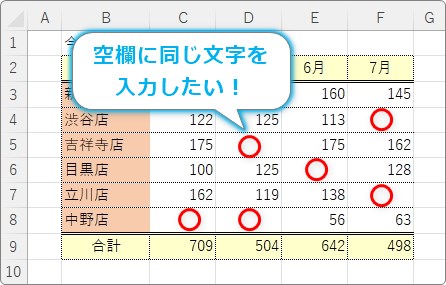

ジャンプ機能を使うにゃ
空欄に一度にデータを入力する方法
今回は、表の空欄すべてに「ー」を入力してみます。
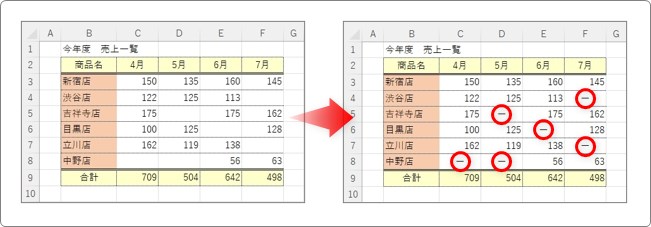
まず、全ての空白をジャンプ機能を使用して選択します。
対象となるセル範囲を選択して、
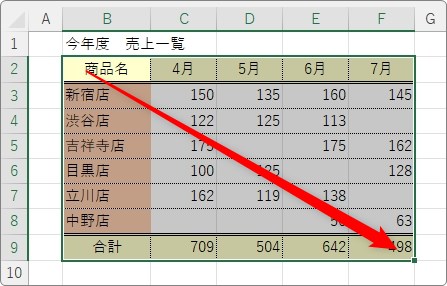
[検索と選択]をクリック。
一覧から[条件を選択してジャンプ]を選択します。
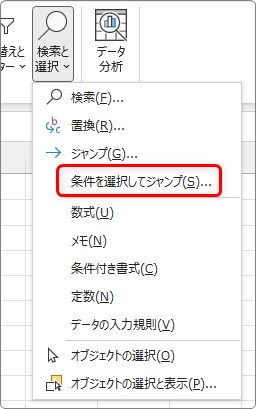
表示された[選択オプション]画面では、[空白セル]にチェックを入れて[OK]。
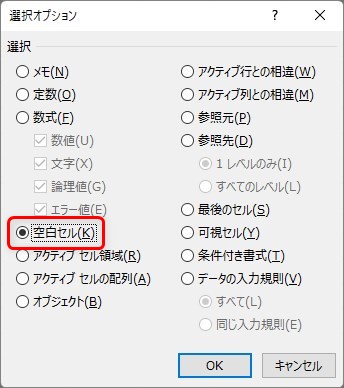
すると、空白のセル全てが選択されます。
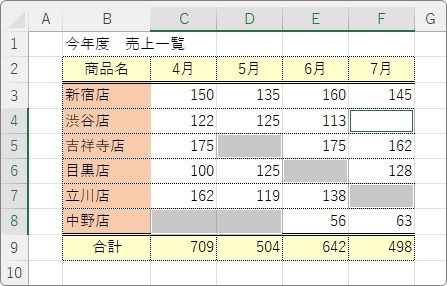
入力したいデータを打ち込みます。
今回は「ー」と入力して、【Ctrl】キーを押しっぱなしにした状態で【Enter】キーを押します。
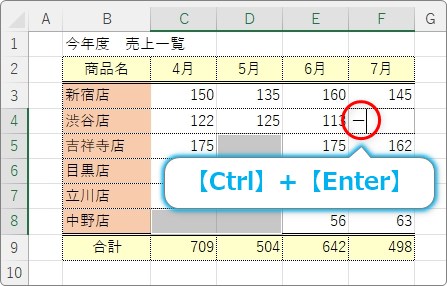
【Ctrl】+【Enter】・・・選択したセルにデータを同時入力
選択した全てのセルに「ー」が入力されました。
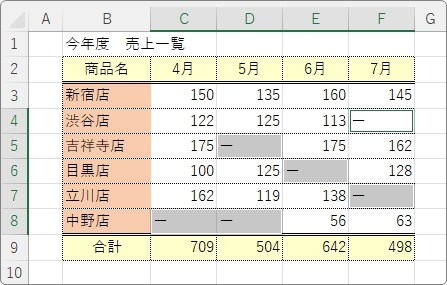
ついでに文字を中央揃えにしておきましょう。
選択された状態で、続けて[中央揃え]をクリック。

作業終了です。
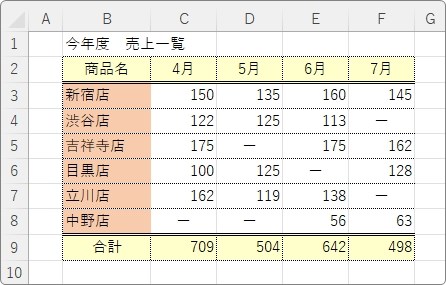
まとめ
一定の条件でデータを選択したい時に活躍するのが「ジャンプ機能」。
今回は「空白セル」を使いました。
他にも便利な選択がありますのでチェックしておきましょう。
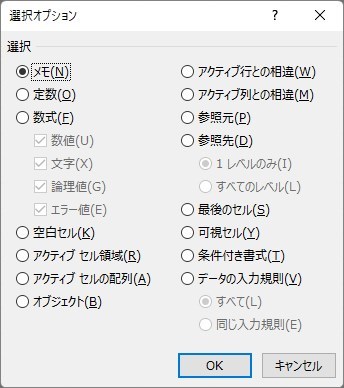

じゃんぴん、じゃんぴん



